
Cách tìm iPhone đơn giản nhờ tính năng Find My iPhone , các bước cài đặt tìm iPhone bằng tài khoản iCloud kể cả mất ngoại tuyến và kết nối mạng. Click xem chi tiết!
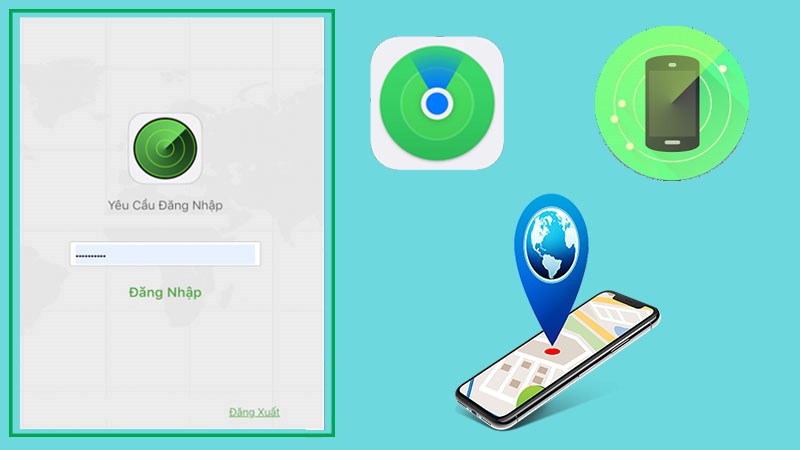
Bài viết được thực hiện trên điện thoại iPhone 7 Plus. Bạn có thể thực hiện các thao tác tương tự trên máy tính nền tảng macOS, điện thoại nền tảng iOS.
Tính năng tìm kiếm này chỉ được thực hiện khi điện thoại bị mất của bạn phải có đăng nhập tài khoản iCloud.
Lưu ý:
Để định vị được vị trí điện thoại bị mất đang ở đâu thì trên thiết bị này phải được bật định vị và phải có kết nối mạng. Trong trường hợp không có mạng thì khi điện thoại được kết nối, tính năng này sẽ được thực hiện ngay.
Hướng dẫn nhanh
Truy cập iCloud > Nhập tài khoản iCloud của điện thoại bị mất > Chọn Biểu tượng tìm iPhone > Chọn thiết bị muốn tìm > Bật 3 chế độ tuỳ chọn để tìm iPhone của bạn.
Hướng dẫn chi tiết
Bước 1: Bạn dùng máy tính, iPhone hoặc iPad khác (trừ dòng điện thoại Android) truy cập vào iCloud.
Bước 2: Nhập tài khoản iCloud đang được dùng ở điện thoại bị mất. Sau đó chọn mũi tên về bên phải để tiếp tục.
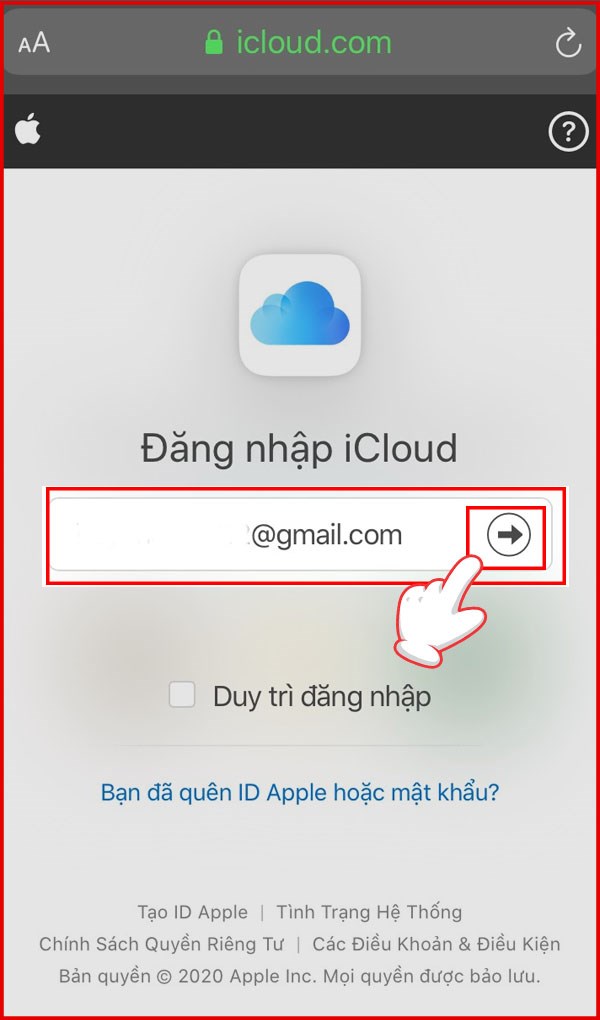
Bước 3: Chọn Tìm iPhone.
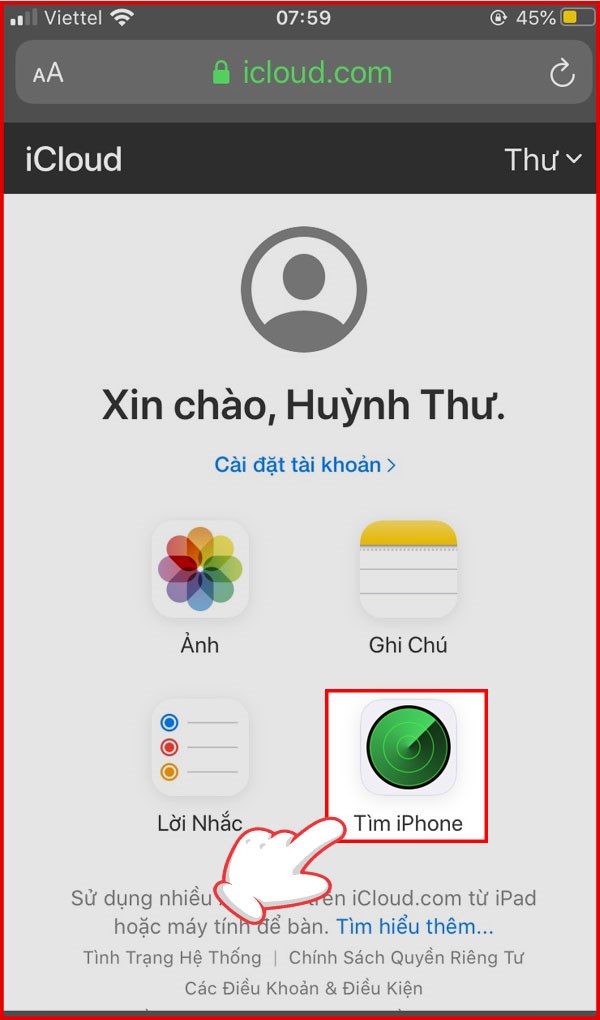
Bước 4: Hệ thống sẽ hiển thị các thiết bị được định vị trên màn hình. Ở phía dưới màn hình, bạn chọn vào tên thiết bị bị mất mà bạn muốn tìm.

Bước 5: Tại đây có 3 chế độ bạn có thể sử dụng:
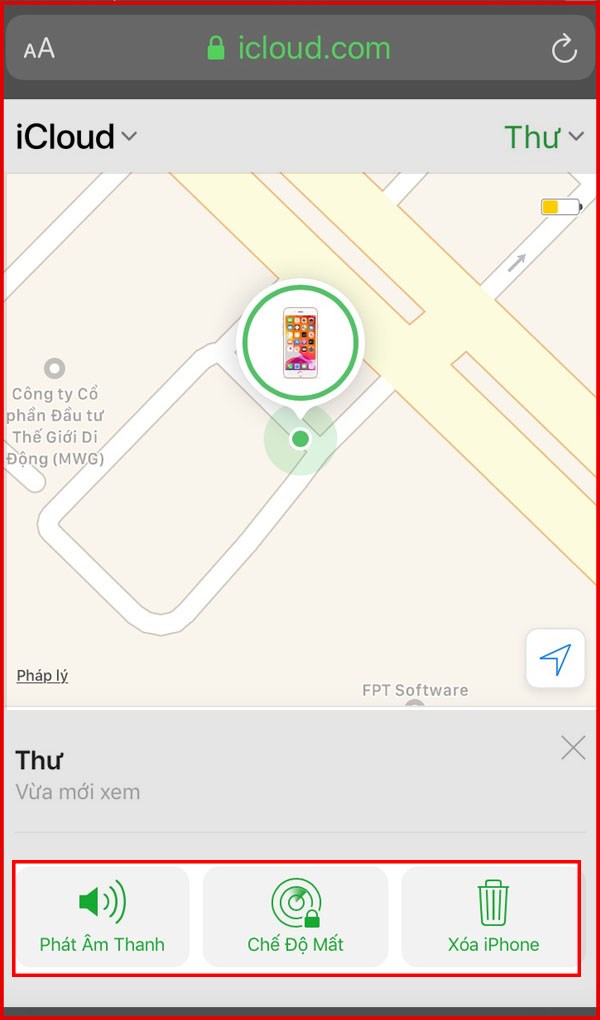
Trường hợp này chúng ta sẽ sử dụng chế độ Lost mode (Chế độ mất) sau khi đăng nhập tài khoản iCloud.
Hướng dẫn nhanh
Truy cập iCloud > Chọn chế độ Lost Mode > Nhập số điện thoại người thân, bạn bè để liên lạc > Nhấn Use anyway (vẫn sử dụng) > Nhập lời nhắn cho điện thoại bị mất.
Hướng dẫn chi tiết
Bước 1: Sau khi đăng nhập thành công và tiến đến chọn điện thoại bị mất bạn chọn chế độ Lost mode (Chế độ mất).
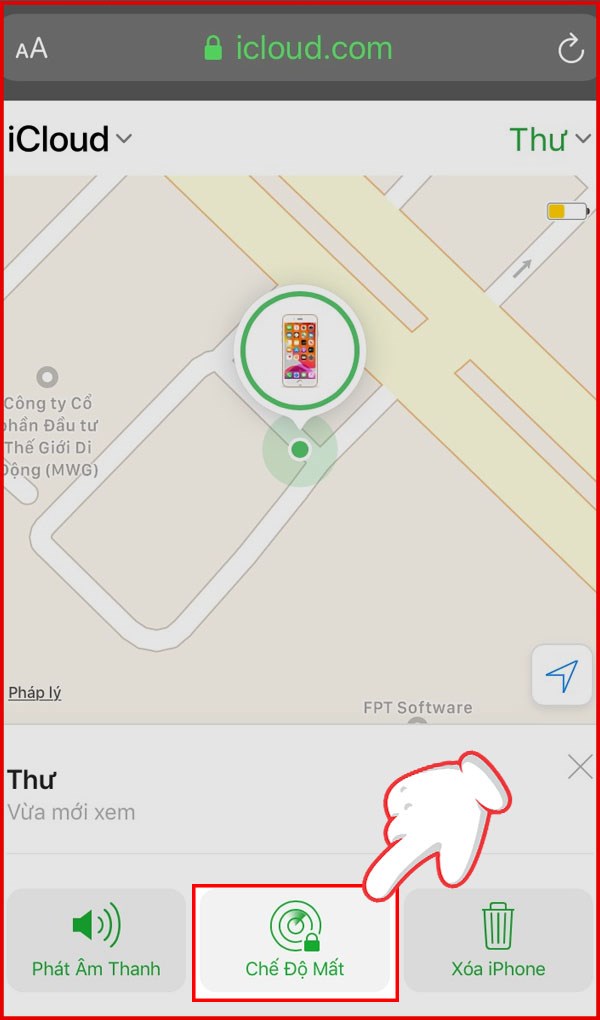
Bước 2: Nhập số điện thoại mà bạn đang sử dụng khác với số đang có trên điện thoại bị mất, để người vô tình nhặt được điện thoại mất có thể liên hệ được với bạn. Sau đó nhấn chọn Tiếp theo.

Bước 4: Bạn hãy nhập một lời nhắn của bạn và chọn Done (xong) để hoàn thành.
Ví dụ: Điện thoại mình bị mất, nếu nhặt được xin hãy gọi cho tôi,...

Lúc này trên thiết bị iPhone bị mất sẽ tự động hiện số điện thoại và dòng thông báo bạn vừa nhập vào.
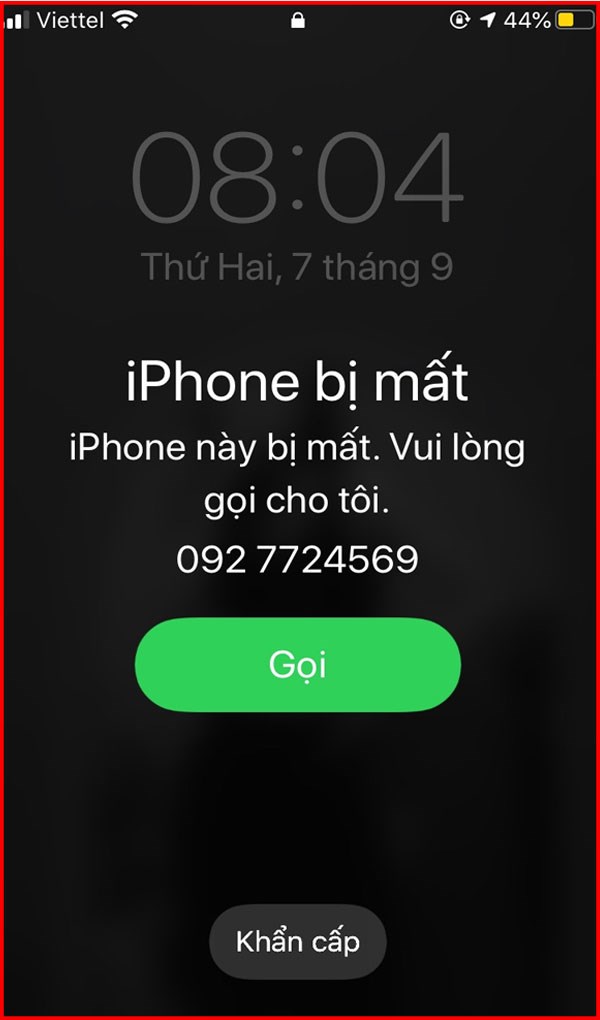
Sau đó bạn sẽ nhận được thông báo vị trí hiện tại iPhone bị mất qua Gmail. Khi có người bật điện thoại của bạn trong thời gian kế tiếp. Vậy là bạn có thể nhanh chóng tìm được chiếc điện thoại thất lạc của mình rồi đấy!
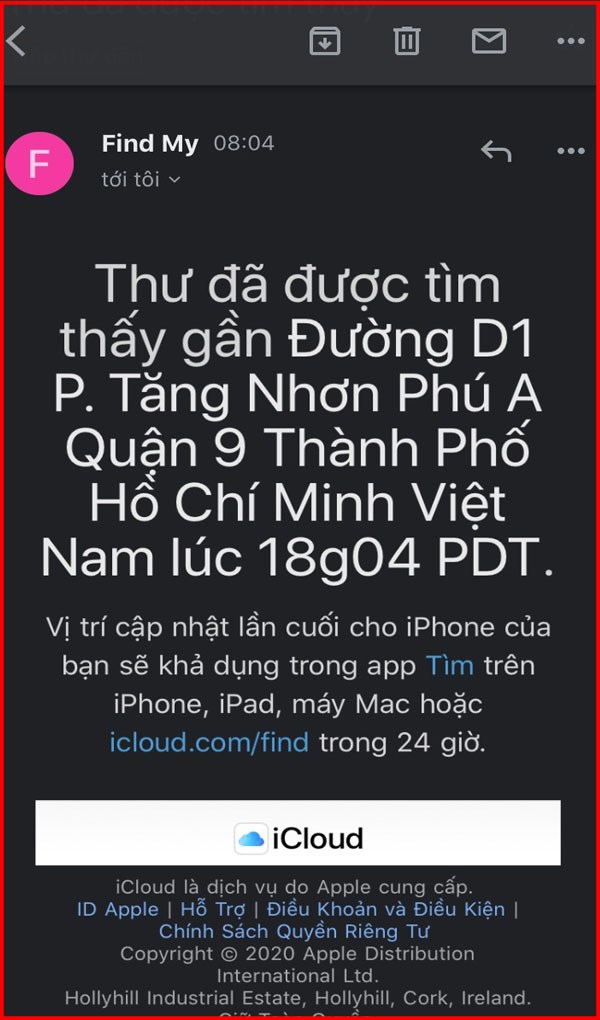
Hy vọng bài viết hỗ trợ bạn tìm được chiếc điện thoại bị mất trong thời gian sớm nhất. Với tính năng thông minh này, iPhone xứng đáng nhận được nhiều lời khen ngợi và yêu thích từ người dùng. Like & Share cho người thân và bạn bè cùng biết nhé! Chúc bạn thành công!